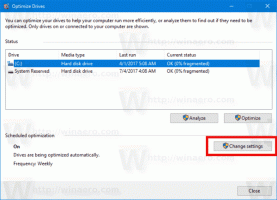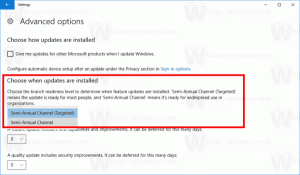Spusťte různé verze Firefoxu současně
Populární prohlížeč Firefox je k dispozici v mnoha různých edicích. Každá edice má svůj vlastní kanál vydání a má různé funkce, stabilitu, cílové publikum a OS a kompatibilitu doplňků. I když je možné nainstalovat různé verze Firefoxu do jednoho OS, všechny se snaží používat výchozí profil prohlížeče, v důsledku čehož nemohou běžet současně. To vede k pádům, poškození profilu a nepříjemnostem.
V tomto článku uvidíme, které verze Firefoxu jsou k dispozici a jak je spustit současně.

Mozilla Firefox má následující edice:
- Stabilní – dobře otestovaný prohlížeč připravený na výrobu. Je to mainstreamová verze, většina uživatelů používá pouze stabilní verzi.
- Beta – jak název napovídá, jedná se o verzi beta nebo ve vývoji. Přestože projde sadou obecných testů stability a použitelnosti, může obsahovat (a obvykle obsahuje) drobné chyby. Tato verze však také obsahuje nové funkce a možnosti, které nejsou dostupné ve stabilním kanálu vydání. Cílovou skupinou beta verzí jsou tedy pokročilí uživatelé, kteří si dokážou poradit s chybami.
- "Developer Edition" (dříve "Aurora") - speciální sestavení pro webové vývojáře. Obsahuje tmavé téma, pokročilé vývojářské nástroje a také WebIDE. Nevývojáři nebudou toto sestavení považovat za zvlášť užitečné. Tip: podívejte se, jak na to povolit a používat temné téma ve Firefoxu Stable a Nightly.
- Nightly - krvavá hrana, nevyzkoušená verze zdrojového kódu. Hlavní výhodou kanálu Nightly je, že zahrnuje VŠECHNY nedávné změny, všechny nové funkce včetně vykreslovacího jádra, podpory standardů a vylepšení uživatelského rozhraní. Výsledkem je, že tato verze je nejvíce zabugovaná, nejnestabilnější a někdy může být nepoužitelná. Doporučeno pro nadšence, kteří chtějí zůstat v kontaktu s nejnovějšími změnami ve Firefoxu. Preferuji mít Nightly nainstalované spolu se stabilní verzí.
Existuje několik dalších kanálů vydání, např. ESR - vydání Extended Support, které je vytvořeno pro organizace a má dlouhou dobu podpory - asi rok. Získává pouze bezpečnostní opravy, tj. ne každá změna uživatelského rozhraní se do ESR dostane rychle jako v kanálu stabilních verzí. Chcete-li sledovat vývoj Firefoxu, musíte se seznámit s výše uvedeným seznamem verzí.
reklama
Jak spustit různé verze Firefoxu současně
Pravděpodobně máte nainstalovanou pouze jednu verzi Firefoxu a s největší pravděpodobností se bude jednat o stabilní verzi. Nyní si stáhneme Nightly a Beta verze a spustíme je spolu se stabilní verzí. Zde je návod, jak to udělat.
- Nasměrujte svůj prohlížeč na FTP od Mozilly
- Chcete-li získat Nightly, přejděte na noční/poslední kufr složku a stáhněte si archiv ZIP. Pokud například používáte 64bitový systém Windows (zde je návod, jak to zkontrolovat), získejte soubor s názvem firefox-xxx.en-US.win64-x86_64.zip. Jinak si stáhněte soubor firefox-xxx.en-US.win32.zip:

- Chcete-li získat beta verzi, přejděte na releases/latest-beta/win32, najděte svůj jazyk v seznamu, např. přejděte na požadovanou verzi a stáhněte si příslušný soubor, např. americká angličtina uživatelé jazyka by měli přejít do složky releases/latest-beta/win32/en-US/ a stáhnout si větší soubor, který neobsahuje žádný „stub“ jeho jméno:

- Vytvořte novou složku v kořenovém adresáři jednotky C: a pojmenujte ji Firefox.
- Vytvořte novou složku C:\Firefox\Nightly a rozbalte tam obsah archivu Nightly ZIP. Získáte následující cestu:
C:\Firefox\Nightly\firefox

- Nainstalujte beta verzi s Zvyk typ nastavení na C:\Firefox\Beta\firefox složka po zobrazení výzvy:

-
Zrušte zaškrtnutí možností „Vytvořit zástupce na ploše a v nabídce Start“ a „Spustit Firefox“ během instalace, jinak nahradí zástupce vaší stabilní verze Firefoxu:

- Vytvořte dvě nové složky:
C:\Firefox\Nightly\Profile
a
C:\Firefox\Beta\Profile

- Vytvořte nového zástupce na ploše pomocí následujícího příkazu:
C:\Firefox\Nightly\firefox\firefox.exe -no-remote -profile C:\Firefox\Nightly\Profile


Přepínač "-no-remote" vám umožní spustit novou instanci jiné verze Firefoxu spolu s již spuštěným prohlížečem.
Argument -profile sděluje prohlížeči, do které složky má uložit svůj profil. - Vytvořte zástupce podobně pro beta verzi:
C:\Firefox\Beta\firefox\firefox.exe -no-remote -profile C:\Firefox\Beta\Profile


Jsi hotov.
Nyní můžete okamžitě spustit všechny tři verze Firefoxu:

Varování! Nenastavujte Nightly nebo Beta jako výchozí prohlížeč! Zaškrtněte „Už se mě neptat“ a po zobrazení výzvy klikněte na „Nyní ne“:
A je to. Napište nám do komentářů, jakou verzi Firefoxu preferujete a proč.